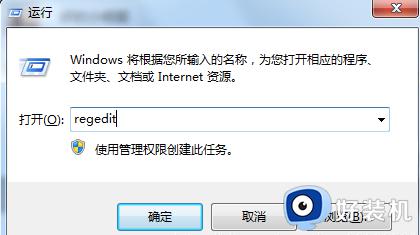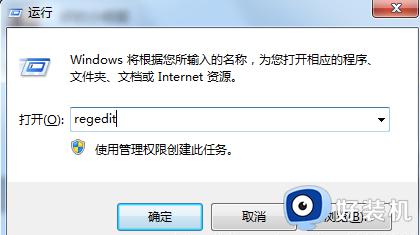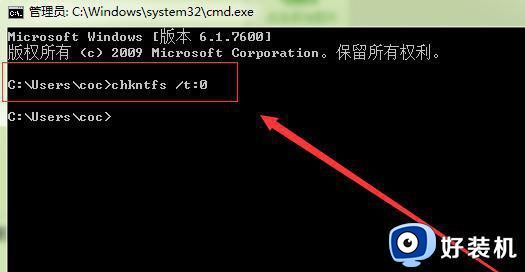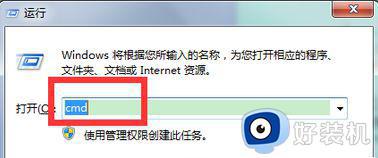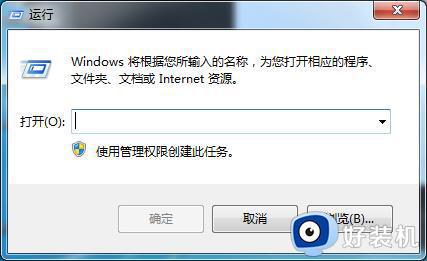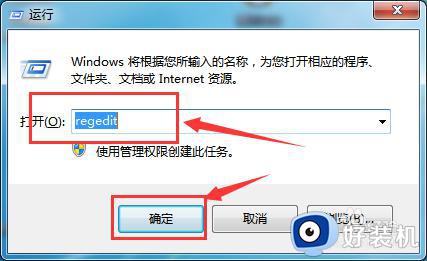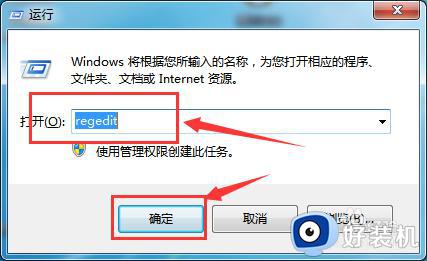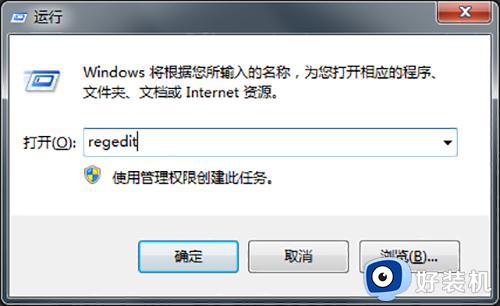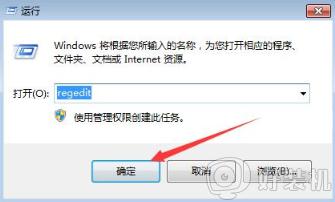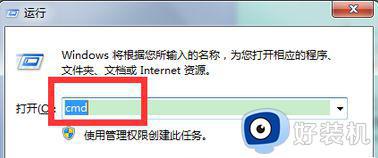win7开机硬盘一直自检怎么办 win7开机硬盘自检取消设置方法
时间:2024-04-25 13:34:26作者:xinxin
有时候,我们在启动win7电脑进入桌面的过程中,也时常会遇到硬盘自检的情况,导这个过程可能会出现多次检测,让你无法快速开机,因此有用户就想要将win7电脑的开机硬盘自检关闭,那么win7开机硬盘一直自检怎么办呢?这里小编就给大家带来的win7开机硬盘自检取消设置方法。
推荐下载:win7旗舰版永久激活
具体方法:
1、按住WIN+R输入:Regedit,回车确认。
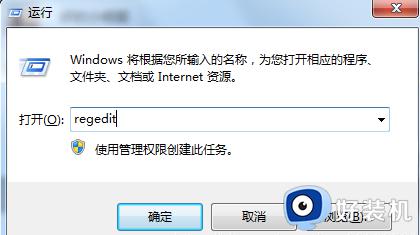
2、依次选择“HKEY_LOCAL_MACHINE\SYSTEM\CurrentControlSet\Control\Session Manager”子键,在右侧窗口中找到“BootExecute”键值项将其数值清空,最后点击空白处,按“F5”键刷新注册表。
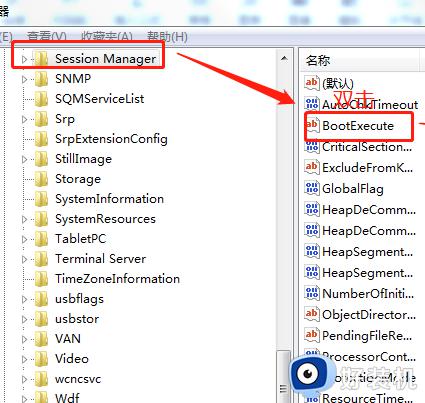
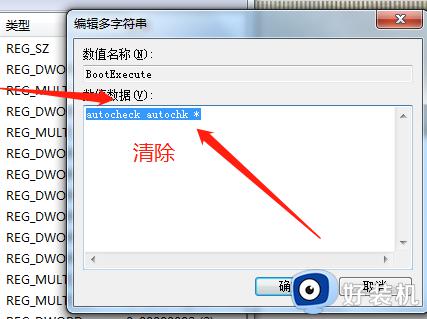
3、还有一种方法,还是按Win+R,调出运行界面,输入cmd回车。
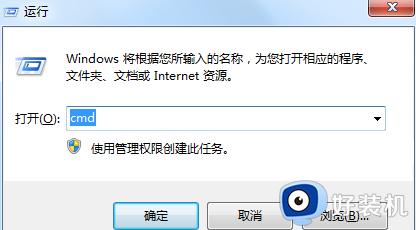
4、输入Chkntfs /x+盘符,比如禁止d盘开机自检就输“入chkntfs /xd: chkntfs /t:0”。这里可以把所有的盘都禁止开机自检,提高运行速度。
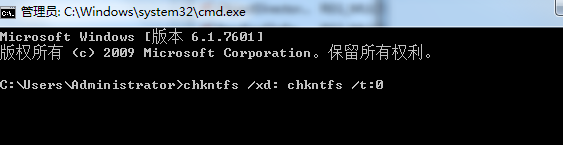
上述就是小编告诉大家的有关win7开机硬盘自检取消设置方法了,如果有不了解的用户就可以按照小编的方法来进行操作了,相信是可以帮助到一些新用户的。